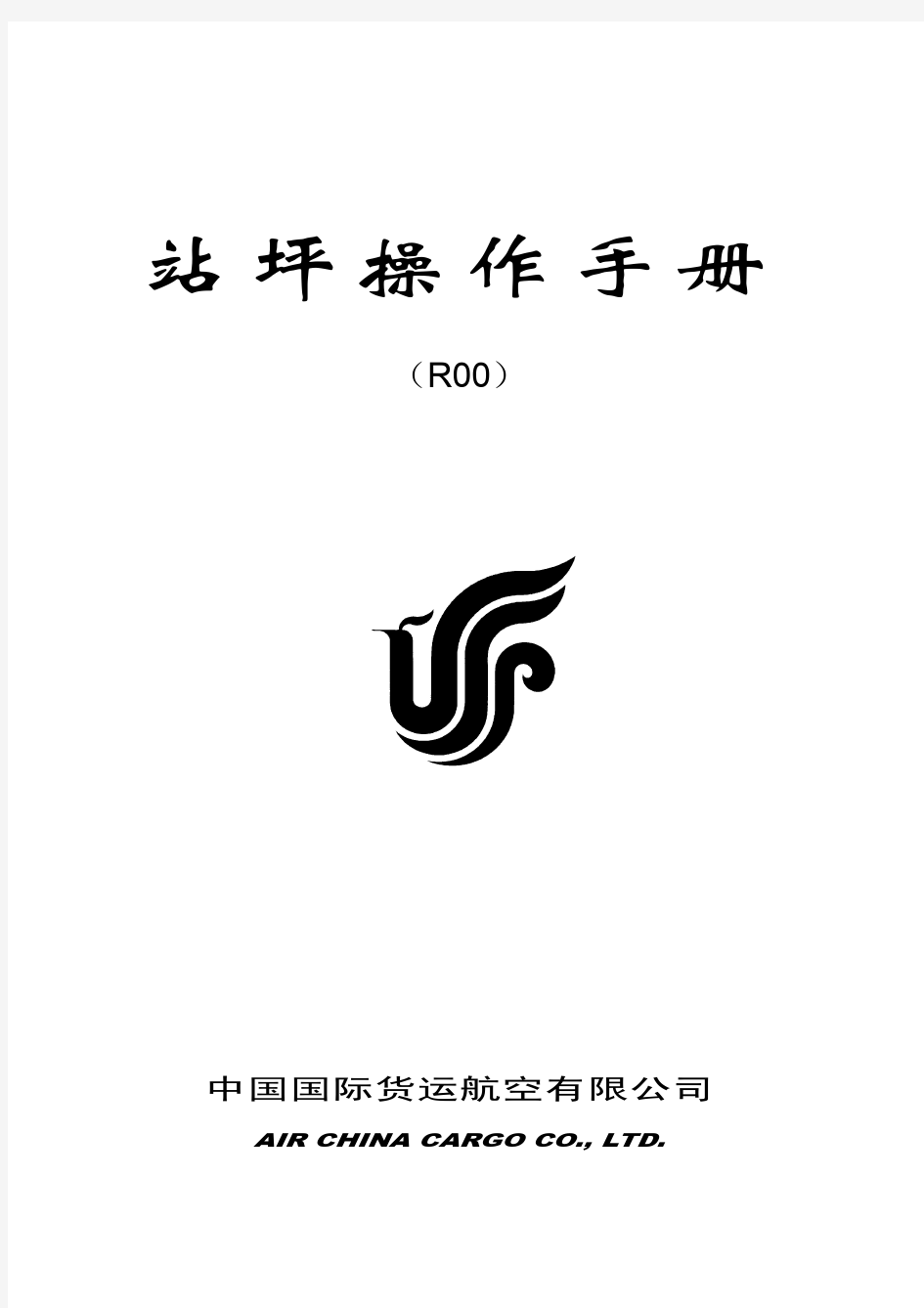

附件1: 公务员信息采集软件操作说明 一、安装采集软件并升级 双击安装文件“setup.exe”→在“安装向导”弹窗下方点击“下一步”按钮→“浏览”选择安装位置后,点击“安装”按钮,完成软件安装→按先后顺序分别双击第一次升级程序和第二次升级程序,完成采集软件升级。 二、系统登录 双击桌面“公务员信息采集软件”图标→在用户登录界面登录(登录初始密码为000000) 三、信息输录 3.1单位信息输录 注意:先建单位机构树,再进行单位信息输录 第一步:在“公务员信息采集软件”界面点击“机构维护”→选中“法人单位”后,在空白栏输入正确的信息后,点击“保存”; 有市编委发文批准设立内设科室的单位操作第二步:点中左边机构树下本单位→选择“新增机构”→点击“内设机构”(严格按照“三定”方案标准,把本单位的各个内设科室建立好),并正确输入相关的信息后,点击“保存”。 3.2单位信息输录注意事项 法人单位编码(字母统一大写)、单位全称、单位简称必须完全正确输入,否则采集数据将无法导入公务员管理信息系统。 “机构级别”、“机构类别”栏点击选择对应本部门(单位)的级别和类别;“所在政区”栏点击选择到“浙江桐乡”→点击“确定”;在“隶属关系”空白栏,点击选择到“县级市”→点击“确定”。 在“当前机构职数配置”下“应配职数”和“编制数”相应空白栏,严格依
据本部门(单位)“三定”通知等编制文件,对应输入正确数字,“参照公务员法管理事业单位编制”栏输入编制部门批准的本单位参照公务员法管理的事业单位编制人数, 3.3 人员信息输录 本次信息采集的核心内容是《干部任免审批表》,因此,各单位人事干部要仔细核对《干部任免审批表》及《参照公务员法管理机关(单位)工作人员登记表》草表,同时认真、严格审核。 3.3.1 人员基本信息输录 在“公务员信息采集软件”界面点击“人员维护”→定位选中左侧“机构树”下的具体单位→点击“人员增加”,在“公务员信息维护”界面进行如下分步输录操作: “姓名”、“性别”、“出生年月”、“民族”、“籍贯”、“出生地”、“第一党派”、“参加工作时间”、“身份证号”为必输项目,请按照要求认真填写,其中:“出生年月”和“参加工作时间”栏以“yyyymm”格式(如198005)输入; “籍贯”、“出生地”须选择到具体县(市、区),如“浙江桐乡”、“浙江嘉兴南湖”; 在“第一党派”空白栏双击选择人员所加入第一党派的名称; 在“入党时间”空白栏以“yyyymm”格式输入加入中共的时间;民主党派成员或无党派人士,需注明民主党派名称或注明无党派,如“民建”、“九三”、“无党派”,不填写加入民主党派的时间;加入多个民主党派的,需如实填写,如“民建;民盟”;是民主党派又是中共党员的,在填写党派名称的同时,还要填写加入加入中共的时间; “熟悉专业有何专长”栏输入人员的业务专长; “健康状况”栏输入人员健康状况描述(用“健康”、“一般”或“较差”),有慢性疾病、严重疾病、伤残的,简要填写; “人员类别”栏选择“参照管理的事业单位工作人员”。 “管理类别”栏除市管干部选择“县级党委管理干部”外,其余人员均选择
企业数据质量整理和采集工作操作方法 声明:1、企业要如实根据职工养老手册采集职工养老历史和养老账户信息,如采集不全或不准确的,2014年1月以后,社保所有数据公开到网上的就会是不完整的数据或错误数据。为了避免信息公开后产生的麻烦,企业要争取在13年9月底前录入职工基本信息理顺清楚职工的养老保险缴费信息,为以后网上申报和个人网上查询打好基础。 2、以下操作步骤必须严格按照说明一步步操作,不能省掉任何一步。 操作步骤:一、打开网页:https://www.doczj.com/doc/7111373314.html,,或直接百度搜索“威海市人力资源和社会保障局”-->网上查询——>单位网上申报,账号为:缴费发票中间的号码;密码为:123456 二、浏览器设置: 1.打开网上申报页面,https://www.doczj.com/doc/7111373314.html,,点击网上查询- ->单位网上申报。 2.点击【工具】---【Internet选项】 3.打开界面后,点击【安全】---选中【可信站点】---然后点击【站点】 4.点击【站点】打开界面后,点击【添加】按钮(之前已经添加过的显示在‘网站’下), 添加后点击【关闭】。 5.点击【工具】---【Internet选项】---点击【安全】---【自定义级别】,找到ActiveX 控件和插件,将于ActiveX有关的选项都选择‘启用’,然后点击【确定】。 6.登录界面,点击【驱动下载】,默认安装下载的文件。(不安装将不能正常打印)。 三、使用数据质量整理功能之前,确保网上申报其他申报业务都处理完毕,不存在状态为草稿、已提交、正在处理的申报,也就是首页的前三项用户信息都是“0”笔。操作流程如下: 1.采集单位信息。先点击【系统管理】->数据同步,之后:【首页】->【数据质量整理】->【单位信息 采集】。然后提交单位采集的申报。提交后持营业执照和税务登记证复印件到社保审核。 2.打印缴费人员基本信息核对表。功能位置:【首页】->【数据质量整理】->【打印核对表】。 进入页面后,选择需要打印核对表的人员(可多选),点击【打印缴费人员基本信息核对表】按钮即可完成打印。 3.下发缴费人员基本信息核对表。 将打印的核对表下发给单位职工。职工可以对照打印的表格中的各项信息与自己手中的材料或手册上的是否一致,如果存在不一致的情况,可以直接在核对表上修改,同时准备相应的养老本和身份证,修改完成后,上交给单位的劳资人员。注意:如果身份证号和姓名不对的,请持养老本和身份证原件(不要拿核对表)到社保窗口处修改,之后单位做下一批采集时,先做一次数据同步,再打印新的核对表。核对表只打印到2011年,2012年后的不需要核对。2010年1月以后办理跨市养老保险转移的,不用采集威海市以外转入的信息,社保系统自动处理。
软件维护手册 主要包括软件系统说明、程序模块说明、操作环境、支持软件的说明、维护过程的说明,便于软件的维护。 1 引言 1.1 编写目的 阐明编写手册的目的并指明读者对象。 1.2 项目背景 说明项目的提出者、开发者、用户和使用场所。 1.3 定义 列出报告中所用到的专门术语的定义和缩写词的原意。 1.4 参考资料 列出有关资料的作者、标题、编号、发表日期、出版单位或资料来源,及保密级别,可包括:用户操作手册;与本项目有关的其他文档。
2 系统说明 2.1 系统用途 说明系统具备的功能,输入和输出。 2.2 安全保密 说明系统安全保密方面的考虑。 2.3 总体说明 说明系统的总体功能,对系统、子系统和作业做出综合性的介绍,并用图表的方式给出系统主要部分的内部关系。 2.4 程序说明 说明系统中每一程序、分程序的细节和特性。 2.4.1 程序 1 的说明 ? 功能:说明程序的功能。 ? 方法:说明实现方法。 ? 输入:说明程序的输入、媒体、运行数据记录、运行开始时使用的输入数据的类型和存放单元、与程序初始化有关的入口要求。 ? 处理:处理特点和目的,如:用图表说明程序的运行的逻辑流程;程序主要转移条件;对程序的约束条件;程序结束时的出口要求;与下一个程序的通信与联结(运行、控制);由该程序产生并茶馆处理程序段使用的输出数据类型和存放单元;程序运行存储量、类型及存储位置等。 ? 输出:程序的输出。 ? 接口:本程序与本系统其他部分的接口。 ?表格:说明程序内部的各种表、项的细节和特性。对每张表的说明至少包括:表的
标识符;使用目的;使用此表的其他程序;逻辑划分,如块或部,不包括表项;表的基本结构;设计安排,包括表的控制信息。表目结构细节、使用中的特有性质及各表项的标识、位置、用途、类型、编码表示。 ? 特有的运行性质:说明在用户操作手册中没有提到的运行性质。 2.4.2 程序 2 的说明 与程序1 的说明相同。以后的其他各程序的说明相同。
省应急平台 数据采集软件用户使用手册 辰安科技股份 2020年6月
前言 省应急平台数据采集软件是省应急平台的配套软件,用于收集省应急平台的基础信息数据库、地理信息数据库、预案库、案例库、知识库和文档库等数据,地理信息数据库的地名库和专业地理专题图可通过本软件收集,其他地理信息数据和事件信息数据库、模型库的数据不通过本软件收集。
目录 1.第一章软件安装与启动 (1) 1.1光盘文件说明 (1) 1.2运行环境要求 (1) 1.3系统安装与卸载 (1) 1.3.1安装 (2) 1.3.2卸载 (8) 1.3.3可能问题 (9) 1.4软件启动 (10) 2.第二章数据录入 (11) 2.1选择数据类别 (11) 2.2录入界面简介 (12) 2.3添加记录 (13) 2.4保存记录 (15) 2.5删除记录 (17) 2.6关联数据录入 (17) 2.7扩展数据录入 (19) 3.第三章数据导航 (21) 3.1查找记录 (21) 3.2第一项记录 (22) 3.3前一项记录 (23) 3.4下一项记录 (24) 3.5最后一项记录 (24) 3.6数据列表区导航 (25) 4.第四章最佳实践 (27)
第一章软件安装与启动 1.1 光盘文件说明 光盘上的文件包括setup.bat、数据采集软件.msi文件、Access 2010 Runtime.exe文件,说明如下表: 1.2 运行环境要求 数据采集软件所需运行环境的最低要求如下表: 1.3 系统安装与卸载 如果机器已安装过本程序,请先卸载(参照 1.3.2 卸载),再安装(参照1.3.1)。
采集系统终端管理操作手册 1.远程调试 1.1业务描述 从营销业务应用系统获取终端调试工单,根据调试工单内容,配合现场完成终端调试工作。 1.2操作说明 点击【基本应用】->【终端管理】->【远程调试】进入远程调试页面。 通过该功能可实现按单位、工单编号、用户类型、工单起始日期、调试结果等查询条件查询终端调试工单信息。如下图所示: 点击查询结果超链接,进入终端调试结果明细页面,如下图所示:
点击触发调试按钮,进行终端调试页面,如下图所示: 增加了调试结果记录功能,记录终端进行那几步调试;如下图所示: 成的工单进行归档。
2终端参数设置 2.1业务描述 对终端设置终端配置参数、控制参数、限值参数等,设置的参数如下:
注意:此功能页面只支持09或13规约终端进行参数设置,对于04或山东规约终端任然在终端调试功能功能菜单下操作,与在运系统业务一致。
2.2操作说明 点击【基本应用】->【终端管理】->【参数管理】->【终端参数设置】进入 终端参数设置页面,如下图所示: 【保存召测结果】按钮为将右侧的召测值保存到数据库; 【保存】按钮为将左侧的维护值保存到数据库; 【保存并下发】按钮为将左侧的维护值保存到数据库并下发到终端;
【按默认值下发】按钮为直接将数据库中终端的参数值直接下发到终端。 3软件升级 3.1软件版本管理 3.1.1终端版本召测 3.1.1.1业务描述 对升级程序版本进行管理;上传检测通过的厂家终端升级文件,对其升级目的、支持的原版本文件、升级后的新版本文件进行管理。 3.1.1.2操作说明 点击【基本应用】->【终端管理】->【软件升级】->【软件版本管理】页面,可通过单位、终端类型、终端规约等查询条件进行查询,如下图所示:
旅馆业旅馆前台信息采集系统 用户手册 新疆航天信息有限公司 二〇一五年三月
目录 1.1系统简介 (3) 1.2硬件环境 (3) 1.3软件环境 (3) 2.系统安装 (4) 2.1系统访问 (4) 2.2系统登录 (4) 2.3系统A CTIVE X控件安装 (5) 3.系统功能 (7) 3.1用户界面介绍 (7) 3.1.1用户信息区 (7) 3.1.2旅客信息录入区 (9) 3.1.3系统功能按钮 (9) 3.1.4图像处理区 (10) 3.1.5旅客信息区 (11) 3.2旅客信息登记操作 (11) 3.2.1境内旅客持二代身份证入住 (12) 3.2.2境内旅客持其他有效证件登记入住 (12) 3.2.3境外旅客入住 (15) 3.2.4境内外旅客团体入住 (17) 3.2.5常住旅客 (20) 3.2.6旅客信息修改 (20) 3.2.7旅客信息删除 (20) 3.2.8旅客换房 (20) 3.2.9退房和团体退房 (21) 3.2.10取消退房 (22) 3.2.11旅客详细信息打印 (22) 3.2.12旅客信息导出 (23)
3.2.13贵重物品 (23) 3.2.14访客登记 (25) 3.3从业人员管理 (26) 3.3.1从业人员增加 (26) 3.3.2从业人员修改 (27) 3.3.3从业人员注销 (27) 3.3.4从业人员查询 (28) 3.4旅馆监督检查 (28) 3.4.1旅馆检查增加 (28) 3.4.2旅馆检查修改 (29) 3.4.3旅馆检查查询 (30) 3.5高级操作及功能 (30) 3.5.1消息查看 (30) 3.5.2简单查询 (31) 3.5.3统计 (34) 3.5.4问题答疑 (34) 3.5.5帮助 (35) 4.问题解答 (35)
用友E-HR系统 人员信息管理操作手册 二 九年七月
目录 第1章产品地图 (3) 1.1功能概述 (3) 1.2产品地图 (3) 第2章集团帐套节点功能及操作 (4) 2.1参数设置 (4) 第3章公司帐套节点功能及操作 (5) 3.1人事报表设置 (5) 3.2人员信息采集 (8) 3.3人员信息维护 (14) 3.4黑名单管理 (16) 3.5花名册 (18) 3.6统计分析 (19) 第4章常见问题 (23) 4.1人员信息[采集]与[维护]的区别 (23) 4.2人员顺序排列问题 (23) 4.2.1[采集]和[维护]主界面中的排序 (23) 4.2.2非业务子集记录的排序 (23) 4.4人员引用问题 (24) 4.3最高学历问题 (27)
第1章产品地图 1.1 功能概述 提供标准、灵活的人事信息管理功能,可根据企业实际需要自定义人事信息项目,并支持灵活定义信息代码。实现集团下在职员工、解聘员工、离退员工等的人事信息集中管理,可随时跟踪在职员工、解聘员工、离退员工人事信息的变化情况,对员工的各类经历:学习经历、工作经历、培训经历等,以及从进入企业到离职全过程的历史记录,包括任职变化、奖惩情况等进行跟踪管理。可根据企业需要,提供各种人事卡片和花名册。可设置一致的统计口径,提供方便的人事信息统计和分析。可以自动提示员工生日、试用转正、合同期满等预警信息。 1.2 产品地图 图例:
表示业务处理的先后关系或者说是流程; 表示业务处理引起的数据变化; 第2章集团帐套节点功能及操作 2.1参数设置 业务说明: 在人员信息管理中的参数为集团级参数设置。 适用角色:集团人事业务管理员 节点路径:【人力资源】->【人员信息管理】->【基础设置】->【参数设置】 注意事项: 参数名称:人员编码是否集团唯一 关键点:此参数对集团内人员编码是否唯一进行控制。选择:人员编码全集团唯一,出现重复的人员编码时,系统会自动提示;不选:人员编码公司内唯一,在公司内出现重复的人员编码时,系统会自动提示。 操作步骤:通过“√”:选择或不选人员编码是否集团唯一。 参数名称:人员编码产生方式 关键点:此参数对“人力资源管理—人员信息管理—人员信息采集”中人员编码的生成方式起作用。选择手工输入:若用户增加人员,人员编码由用户手工输入;选择自动生成:若用户增加人员,系统根据客户化下单据号管理节点中定义的人员编码规则,自动生成人员编码,用户可在此基础上再次修改。 操作步骤:下拉选择框选择手工输入或自动生成。 参数名称:人员最大显示行数 关键点:此参数对人员信息采集、人员信息维护、信息卡片、花名册节点中页面最大所显示的行数进行控制,可根据用户设置,显示查询时的最大记录数,目前该显示行数的设置范围为1——99999。 操作步骤:手工录入人员最大显示行数。
网上报修系统使用说明 一、报修操作说明 1.进入软件及登录,方法有三种: A、登录道业通后,点击星形按钮,进入系统,不需要登录,自动用道业通的用户名和密码登录。 B、学校对内网站主页右上方,点击“网上报修”链接,点击”登录“,输入道业通的“用户名”和”密码“登录。 C、学校对外网站,主页最上方,点击“网上报修”,点击”登录“,输入道业通的“用户名”和”密码“登录。 2.报修 点击主页上导航栏“我要报修”,选择“区域”、“楼栋”、输入“报修地点”、选择“报修分类”、选择或这填入“报修电话”、在“内容”出输入具体内容。最后点击“提交”
3.评价 进入系统,点击“我的报修”,当 主页点击“我要报修”,当报修处于“已报修”状态,请点击“评价”,根据维修的结果,进行评价。 二、注意点 1.请填写信息,务必完整。 三、流程图
四、流程说明 1.申请 教室 班主任 办公室 办公室教师 宿舍 宿管负责人 公共设施 (1)有系部或处室的管理区域(比如系部的走廊),该系部或处室负责报修。(2)无具体系部或处室管理的区域(比如校内的路),总务处人员巡视、看到的教职工报修 2.派单 派单人进行派单,打印维修单,分两种情况: A 、教学设备 维修人员范辉忠查看,分两种情况:(1)自行维修。(2 )外面
维修,维修申请,按流程签字,再维修。 B、后勤设施派单人派维保人员维修 3.赔偿认定 若涉及赔偿,维修人员落实责任人,总务处按价格网上开赔偿申请单,增加流程。 4.缴费 赔偿人到会计室缴费,财会人员登录系统,点击已交,出具证明 5.维修 维修人员进行维修 6.结单 维修人员报派单人,维修完成,派单人结单 7.评价 申请人对维修结果进行评价 8.回访 若维修差评,总务处将进行回访,了解差评原因,改进工作。
量表数据采集程序说明 (适用系统XP,2000,VISTA) 一.把量表用数据线连接到电脑,打开光盘数据包里面的“新版电脑采集程序”文件夹,再打开里面的“中文采集软件”文件夹,然后打开“FYData.exe”,出现如下窗口: 1→“打开”:打开原保存的测试数据记录;2→“保存”:保存当前的测试数据; 3→“预览”:打印预览;4→“打印”:打印; 5→“连接”:将量表的数据接口与计算机连接上; →“断开连接”:断开连接; 6→“提示”:数据超差时,出现“嘟”提示音; →“无提示”:数据超差时不提示; 7→“设置”:设置;详细说明见下文; 8→“退出”: 退出软件;
9→“清除”:删除所有已采集的数据; 10→“删除”:删除当前光标指定的数据; 11→“自动”:自动采样(采样时间在“setup”中设置); 12→“手动”:手动采样,按下此按钮,采样一次; 13→“序号”:采样序列号;14→“数据值”:采样数据值; 15→“误差值”:误差值=Value(数据值)-STD(标准值); 16→“P”:超差提示,“+NG”:超上公差;“-NG”:超下公差;“OK”: 在公差范围内,合格; 16→“4800”:显示的值是当前与计算机通信的连接速率; 17→“COM1”:显示与计算机连接的串口; 二.点击设置,出现如下界面: 操作者可以不填,自动采集间隔为2000毫秒每次,端口为连接电脑端口 三.点击公差进入公差设置,
单位:可选公制,英制 标准值:不能输入负数 上公差:输入上公差值 下公差:输入下公差值 注:拔出或者更换数据线时记得先点击“断开”,否则下次连接可能出现死机或者运行缓慢的情况。
网络信息采集大师使用手册 网络信息采集大师使用手册 (1) 一、软件界面介绍 (2) 二、分类 (2) 三、URL导航类型任务 (3) 四、脚本类型任务 (8) 五、地址列表类型任务 (9) 六、数据采集的更多高级设置技巧(任务-数据提取规则-‘更多设置’按钮) (11) 七、任务调度 (19) 八、数据导出(发布) (22) 九、数据库 (24) 十、系统设置 (28) 十一、其他 (29) 十二、注意事项 (29)
一、软件界面介绍 菜单和工具栏:在软件的最上面。工具栏提供了最常用的功能。 分类数据区:软件的左边部分。分类的目的是数据清晰,便于管理。 任务区:软件的中间部分。任务属于某个分类,任务也是本软件的核心。 采集数据区:右下部分。采集任务执行后,会动态的显示该任务的数据区。该区数据可以导出为文本,Excel和数据库。 二、分类 分类是为方便数据和任务管理而设计的。 默认有三个分类:自定义类别,正在运行,回收站。用户自己建的类别只能属于自定义类别。正在运行类别里只包含正在运行的任务,任务停止后自动退出该类。回收站是给用户以重新利用的机会。 分类没有层次限制,理论上可以建立无限个,无限层类别。 类别数据有三个最新备份,放在目录\files下,为数据安全提供了可靠保障。
备份分类数据库/恢复分类数据库:在菜单[文件] 下面。用此功能可手动备份或手动恢复分类数据。 新建类别:在[自定义类别]点右键\新建,或者选菜单任务\新建。在打开的窗口里输入类别名称,注释后保存。 注意:在新建一个类别之前,要先选择[自定义类别]或其子类,新建的类属于选择的类的子类。 类别移动:在[自定义类别]点右键\移动到,或者选菜单任务\移动到。在打开的窗口里选择一个其他的类,保存后该类移动。 注意:在移动一个类之前,要先选择[自定义类别]的子类或者回收站里的类。把一个类移动到回收站就是删除该类。 类别修改:在[自定义类别]点右键\属性,或者选菜单任务\属性。在打开的窗口修改后保存。 类别删除:删除分两种:临时删除和彻底删除。把[自定义类别]的类删除属于临时删除,把回收站里的类删除属于彻底删除。 三、URL导航类型任务 URL导航类型任务是使用最为广泛的任务类型,特点是低耗高效,功能极其强大。任务的建立有很多技巧,可在实践中去体会。 可在官方网站找到经常会更新的帮助信息:在线帮助| 常见问题解答 下面介绍关于任务设置的基本概念,核心内容和设置技巧: 综述:URL导航任务最为常用。在浏览器里浏览不同的网页数据,地址都会随之做相应的变化,这种情况最适合URL型。URL型的特点是低耗高效,可在系统工具栏‘选项’里面通过设置不同的运行线程数,自由控制速度。需要登录才能看到的信息,要先在'登录设置'里进行登录. 1.1 任务概述 点工具栏里的‘新建’或者菜单‘任务\新建’。打开新建任务窗口。如图:
MF/HF DSC设备操作手册 (Model: DSC-60) 渤海石油通讯网络公司编制
控制面板,LED描述
◆控制面板菜单说明: 按键及指示灯功能 Power 开关电源 DISTRESS 按下并持续3秒钟以上就可以发送遇险警告。刚开始按下时闪烁,按住超过3秒钟以后常亮。在船收到遇险确认信息前此灯 一直常亮。按此键的时间少于3秒钟,DSC-60不会发出遇险 警告。 CALL 除遇险警告外的呼叫 Cursor Pad 选择菜单;调整音量大小。(遇险或紧急告警以最大音量接收,不受扬声器控制。) ENT 记录按键的输入 CANCEL ●取消错误数据 ●返回上一级菜单 ●返回到DSC待机屏幕 ●关闭告警音 ●取消发射,打印 ●消除错错误信息 1/RT/2182 ●从DSC待机屏幕转到无线电话的设置屏幕 ●在无线电话设置界面下,按下此键持续2秒以上转到 2182.0kHz/J3E 2/DSC 从无线电话的设置屏幕转到DSC待机屏幕 3/TEST 每日检测 4/IntCom 开关与无线电话间的通讯 5/ACK 切换手动/自动确认功能 6/SCAN 开始/停止在DSC待机界面下对DSC常规频率的扫描。 7/ ●扬声器开关 ●关闭蜂鸣器 注意此键不能关闭遇险或紧急告警 8/PRINT 打印通讯日志文件,当前屏幕(除DSC待机屏幕和无线电话设置屏幕外)和测试结果 9/ 调节键盘/LCD背景屏幕亮度和对比度 */FILE ●在DSC待机界面下打开发送的消息文件以便发送 ●当准备一个 0/LOG 在DSC待机界面下打开TX/RX日志文件 #/SETUP 在DSC待机界面下打开设置菜单 ALARM灯●遇险或紧急呼叫时以红色闪烁 ●安全或常规呼叫时以绿色闪烁(更快) OVEN 灯电源打开时点亮 DISTRESS CALL PROCEDURE (遇险呼叫方法)
数据采集软件使用说明 一.软件安装 点击数据采集系统的安装文件,按照指示安装 二.驱动程序安装 如果是购买的数据线是USB接口的,请先安装驱动程序,在“USB驱动程序”目录下,点击“CH341SER”文件,安装指示安装 三.界面说明 四.操作说明 1.连接 打开软件后,点击【打开设备】按钮,软件自动搜寻设备,当前值窗口将有数据显示,【打开设备】按键变为【关闭设备】。 如果弹出 则表示设备连接失败,请按照说明书所附的故障处理来检查原因。 2.参数设定 在设备连接和断开的状态下都可以设置系统参数,点击【参数设置】按钮,参数设置窗口数据变成绿色(见下图),表示可以修改,数据修改完成后,再点击此按钮,参数保存,窗口恢复原样。
参数说明 1)标准尺寸 表示零件的名义尺寸 2)上公差 允许与标准尺寸的上偏差值 3)下公差 允许与标准尺寸的下偏差值 4)采集间隔 数据自动采集保存的间隔时间 5)测量单位 采集数据的单位由用户自己定义,可以是毫米、英寸和度 6)提示音 在数据保存时选择是否需要提示音 7)工件名称 工件名称用户可自己命名 8)操作员 操作员名称用户可自己命名 3.数据保存 数据保存可以是手动保存和自动保存,点击【手动采集】按钮,数据可以保存一条记录,点击【自动采集】按钮,可以按照参数设定中自动采集的时间来自动记录数据,记录过程中再点击该按钮可以停止采集。 点击【清除记录】按钮,可清除当前记录的数据 点击【保存导出】按钮,可把数据保存成EXCEL格式文件,做进一步处理。 五.故障处理 如果点击【打开设备】,显示找不到可用串口,请按下面的提示检测问题 1)检测设备是否打开 2)检测数据线是否连接正常 3)检测数据线是否被电脑识别 a.如果是USB数据接口请检测驱动程序是否安装,并在WINDOW的设备管理器中 找到已安装的设备 b.设备管理器的检测方式: 选择“我的电脑”,点击鼠标右键,在菜单中点击“属性”,弹出下面窗口 然后再点击“硬件”这一栏
毕业生信息网上采集系统操作手册 *****中心 2016年9月
目录 前言 (3) 一、主要目标 (3) 二、系统基本功能 (3) 三、毕业生生源信息数据结构 (4) 四、毕业生生源信息核对基本流程 (5) 五、各级用户操作权限 (5) 六、各级用户业务流程图 (6) (一)、上报方式及程序 (6) (二)、核对上报时间安排 (7) 七、具体操作 (8) (一)、登录页面 (8) (二)、学生页面 (8) 1.毕业生基本信息 (8) 2.毕业生填写内容 (8) (三)、辅导员页面 (9) 1.操作页面 (10) 2.审核基本信息 (10) 3.填写毕业生困难状况 (10) 4.信息修改 (11) 5.数据导出 (11) (四)、链接网址 (11) 附件:就业数据工作流程及时间安排 (12)
前言 毕业生信息采集工作于每年9月份开始历时1个月,主要采集毕业生的基本信息,尤其是生源地信息,对制定就业方案、报到证开具、档案转递和户口迁移等具有重要意义。 为了及时、准确的掌握毕业生生源信息,使采集工作从繁琐的手工操作中解脱出来,通过网页采集来提高速度、改善现状。 一、主要目标 1.实现毕业生生源地核对的自主性,减少后期生源地派遣过程中的推诿、扯皮现象。 2.有效减少毕业生生源信息核对中过程中的笔误、延迟上报等工作失误,提高就业工作效率。 二、系统基本功能 1.登陆管理。学生凭用户名与密码登陆进行信息采集;各二级学院登陆进行信息审核、确认、打印;校级用户登陆查看信息采集进程。 2.数据录入。系统支持用户数据录入,包括代码录入(生源所在地、城乡生源、档案、户口是否转入学校等)和自主录入(入学前档案所在单位、入学前户口所在派出所、家庭住址等) 3.数据导出。支持数据文件导出 4.数据基本统计。二级学院用户可以看到相关专业的信息统计和
文档编号:嘉和C I S—2008—0307—P L N 系统维护工作站使用说明书 版本1.0.0 北京嘉和美康信息技术有限公司 二零零八年三月七日 目录 1.系统维护功站 (2) 1.1进入系统 (2) 1.2用户管理 (2) 1.2.1用户基本信息设置 (2) 1.2.2用户权限设置 (4) 1.2.3附属无资质帐户设置 (4) 1.3角色组管理 (5) 1.3.1增加/删除角色组 (6) 1.3.2角色组分配//移除功能模块 (6)
1. 系统维护功站 系统维护功站主要用于维护系统用户(主要指与HIS 同步的用户信息)及的角色权限管理。 1.1 进入系统 1、在 “嘉和电子病历平台”主页面中双击 图标。进入系统维护工作站后 界面如下: 1.2 用户管理 该功能主要用于登录系统的用户信息设置。包括登录名、登录口令、身份所属科室、功能模块分配等信息。 1.2.1 用户基本信息设置 1 、在主界面中的工具栏中点击,进入用户管理界面,如下图示,在该窗口中,左侧为用户列表区。右为相应信息设置区。 2、在用户检索栏中。点击按钮,弹出科室字典,可根据用户所在的科室进行用 户 列用户信息 用 户 检
检索。如下窗口 3、在检索框中,输入科室名称的拼音字头,定位到科室。例:神经内科病房。如下图示。 4、定位所在科室后,直接回车或双击“神经内科”返回到用户管理主窗口,同时患者列表区中显示了“神经内科病房”的所有用户信息,如下图。 5、此时,只需在用户列表区中单击选中需要设置的用户。即可进入该用户的所有信息设置。如下图 6、在“用户信息设置区”系统默认为“基本信息”页面。在该页面中可直接更改登录名,姓名,口令、所属科室等信息。 [名词解释] 私有密码:该密码主要针对身份为上级医师所设定。用于上级医师本人登录系统进行业务操作时所需的口令。 公有密码:该密码主要为身份为上级医师下的临时或实习医生的通用密码,做为区分登录系统的用户身份。 行政职务:用于定义用户的所在科室,此处将会影响医生在登录后,系统会根据用户所属科室进行患者的过滤。 7、点击按钮后,在弹出的科室列表中,通过输入科室的拼音码,进行检索。精确定位好,直接回车,或击鼠标即可完成所属科室增加操作。如下图。 8、如需删除所属科室,只需在已选科室列表中选中需要删除的科室名称,点击 按钮,系统弹出提示后,点击[是]按钮即可。如下图
中招照相采集程序操作指南 首先在“基本信息采集”模块里点击“中招基本信息”,如下图“ 选“考生照片管理”,打开此页面后,点击“照片采集程序下载”,显示如下图 下载“程序下载”、“相关驱动”以及查看“使用指南”。 1.1系统特性 1.统一规范:统一拍照环境,照片自动剪切,照片规格、文件大小、排版样式、背景色彩统一规范。 2.联机拍照:支持联机拍摄、自动裁切,拍摄时,可进行对焦、调焦(放大、缩小)、调节光圈、曝光偏移、图象质量等进行控制。 3.自动剪切:拍摄时能自动寻找头像位置,进行自动裁剪。 4.加密储存:拍照后的照片直接加密上传保存至《河南省中招信息采集系统》,安全、方便、快捷。
二、拍照要求 2.1背景要求 背景统一为白色背景。 2.2着装要求 1、不着制式服装或奇装异服; 2、一般要求着有深色衣领的衣服; 3、不能戴耳环和项链; 4、不能化浓妆,面部整洁不能油光; 5、头发自然平整不能遮住双耳和眉毛; 6、常戴眼镜的学生最好取下眼镜; 2.3照片规格 照片规格:450像素(宽)* 600像素(高),分辨率300dpi; 正面免冠彩色,人像在相片矩形框内水平居中,头部占照片尺寸的2/3,白色背景无边框,人像清晰,层次丰富,神态自然,无明显畸变。 2.4采光方案 (一) 连续光源摄影棚方案
◆ 规格说明: 规格:1.3m*1.5m*2m,拆装快捷、携带方便。 采用最适合数码相机的连续冷光源:数码灯箱灯。 科学、完美的灯光设置,没有反复调整灯位的烦恼。无须其他任何后期制作,即可大大提高拍摄及制证效率及合格率。 配备白色背景,适合学籍证件照的拍摄。 ◆灯光技术指标: 电压:220V 色温:5400K 显色指数:Ra>90 灯管总数:6支 灯管总功率:6*55W=330W 拍摄时,数码相机白平衡设置应调在自定义或日光。 (二) 闪光灯方案(无摄影棚条件,光线不佳时,可通过开启闪光功能进行拍摄)
毕业生信息网上采集系统操作手册 招生与就业指导中心 2016年9月12日
目录 前言 (3) 一、主要目标 (3) 二、系统基本功能 (3) 三、毕业生生源信息数据结构 (4) 四、毕业生生源信息核对基本流程 (5) 五、各级用户操作权限 (5) 六、各级用户业务流程图 (6) (一)、上报方式及程序 (6) (二)、核对上报时间安排 (7) 七、具体操作 (8) 1、登录页面 (8) 2、学生页面 (9) 1) 毕业生基本信息 (9) 2) 毕业生填写内容 (10) 3、辅导员页面 (13) 1) 操作页面 (13) 2) 审核基本信息 (14) 3) 填写毕业生困难状况 (14) 4) 信息修改 (15) 5) 数据导出 (16) 4、链接网址 (16) 附件:就业数据工作流程及时间安排 (16)
前言 毕业生信息采集工作于每年9月份开始历时1个月,主要采集毕业生的基本信息,尤其是生源地信息,对制定就业方案、报到证开具、档案转递和户口迁移等具有重要意义。 为了及时、准确的掌握毕业生生源信息,使采集工作从繁琐的手工操作中解脱出来,通过网页采集来提高速度、改善现状。 一、主要目标 1.实现毕业生生源地核对的自主性,减少后期生源地派遣过程中的推诿、扯皮现象。 2.有效减少毕业生生源信息核对中过程中的笔误、延迟上报等工作失误,提高就业工作效率。 二、系统基本功能 1.登陆管理。学生凭用户名与密码登陆进行信息采集;各二级学院登陆进行信息审核、确认、打印;校级用户登陆查看信息采集进程。 2.数据录入。系统支持用户数据录入,包括代码录入(生源所在地、城乡生源、档案、户口是否转入学校等)和自主录入(入学前档案所在单位、入学前户口所在派出所、家庭住址等) 3.数据导出。支持数据文件导出 4.数据基本统计。二级学院用户可以看到相关专业的信息统计和
软件维护手册主要包括软件系统说明、程序模块说明、操作环境、支持软件的说明、维护过程的说明,便于软件的维护。 引言 编写目的 阐明编写手册的目的并指明读者对象。 项目背景 定义 说明系统的总体功能,对系统、子系统和作业做出综合性的介绍,并用图表的方式给出系统主要部分的内部关系。 程序说明 说明系统中每一程序、分程序的细节和特性。 程序1的说明 ● 功能:说明程序的功能。 ● 方法:说明实现方法。
● 输入:说明程序的输入、媒体、运行数据记录、运行开始时使用的输入数据的类型和存放单元、与程序初始化有关的入口要求。 ● 处理:处理特点和目的,如:用图表说明程序的运行的逻辑流程;程序主要转移条件;对程序的约束条件;程序结束时的出口要求;与下一个程序的通信与联结(运行、控制);由该程序产生并茶馆处理程序段使用的输出数据类型和存放单元;程序运行存储量、类型及存储位置等。 ● 输出:程序的输出。 ● 接口:本程序与本系统其他部分的接口。 ●表格:说明程序内部的各种表、项的细节和特性。对每张表的说明至少包括:表的标识符; 表示。 ● 程序2 设备 总体特征 如标识符、使用这些数据库的程序、静态数据、动态数据;数据库的存储媒体;程序使用数据库的限制。 结构及详细说明 ● 说明该数据库的结构,包括其中的记录和项。 ● 说明记录的组成,包括首部或控制段、记录体。
● 说明每个记录结构的字段,包括:标记或标号、字段的字符长度和位数、该字段的允许值范围。 ● 扩充:说明为记录追加字段的规定。 维护过程 约定 列出该软件系统设计中所使用全部规则和约定,包括:程序、分程序、记录、字段和存储区的标识 出现在 过程。 的 的目录, 程序清单和流程图 引用或提供附录给出程序清单和流程图。
瑞典MALA探地雷达采集软件快速使用指南 白雪冰V 2012.12版 1、将雷达系统与电脑连接成功后,等大约5~10秒钟,这时候电脑的本地连接提示“连接受限制或无连接”,不 用担心,它不影响雷达系统和电脑的连接,直接点击电脑桌面的采集软件快捷方式进入到采 集软件的界面下,如果这时雷达系统与电脑连接正常的话,窗口界面工具栏的变为红色; 2、点击电脑键盘的“M”键(关掉输入法),进入到的窗口下进行测量任务的设置: ①首先点击,选择你要存储测试数据的路径,建议在采集前,先在电脑硬盘分区里 建立好测试数据的存放文件夹; ②然后点击,如果天线的光纤模块或高频模块在主机的“Slot A”位置,就选择, 如果在“Slot B”,就选择,接着选择该模块的数据通道,因为我们的ProEx主机标准配置是双通道,所以有四个数据通道,“Internal”表示此模块连接天线的电磁波信号自发自收的数据通道,“External”表示此模块的天线接受另外一个模块天线的发射信号,称为它发我收的数据通道,一般来 说我们都是选择“Internal”自发自收的数据通道,选择完毕后一定要在后面的点上“勾”,表示激活此通道; ③选择下拉条里天线,模块上连接的是什么天线就选择什 么天线,如果不知道天线的型号,可以在每个天线的铭牌上查到天线型号,对应选择就是; ④选择测量方式: “Wheel”表示用测距轮触发的方式采集数据(适合于测试现场表面平整的情况), “Time”表示用时间触发的方式采集数据(适合于测试现场表面不平整的情况), “Keyboard”表示用点击电脑的回车键触发采集数据(适合于超前地质预报或野外勘察等深部探测的情况),“Wheel”和“Time”都属于连续测量,建议尽量用“Wheel”测量方式;“Keyboard”属于点测,超前地质预报或地质勘查都必须使用点测; 选择“Time”和“Keyboard”则不需要进行以下⑤和⑥的选择; ⑤如果是选择“Wheel”的测量方式,就要选择里的测量 轮文件: 250MHz、500MHz、800MHz天线的直径150mm的测量轮文件是, 250MHz、500MHz、800MHz 天线的MALA测链的文件是 1200 MHz、1600 MHz、2300 MHz天线的单测量轮的文件是 如果是车载天线测试路面,则需要先校准一个以汽车轮胎为测量轮的文件,然后选择; ⑥接着选择里测距轮的信号来源位置,如果测距轮文件是 150mm的测量轮文件或MALA测链的文件,就选择“Master wheel”,如果测距轮文件是单测量轮的文件,高频模块在主机的“Slot A”位置,就选择“Slot A wheel”,高频模块在主机的“Slot B”位置,就选择“Slot B wheel” 3、点击进入到接收信号参数的设置窗口: ①里显示的是雷达主机当前通道连接的天线的发射和接受天线的偶极子
水利综合信息采集与管理系统 用 户 手 册 深圳市东深智能技术有限公司 二零一二年四月
1系统概述 1.1系统简介 水利综合信息采集与管理系统是在整合了风雨遥测系统、自动化系统等系统和数据的基础上,从水利管理和三防指挥的整体功能出发,结合水利、三防实际业务特点,在结合信息分析和会商决策等系统来辅助领导进行管理和决策的综合系统。 1.2系统主要功能 1.3系统整体布局 系统整体布局如下图所示:
(1)窗口顶部是系统名称标记和各子系统的名称标记; (2)界面左侧是各子系统的模块显示区; (3)系统界面中间大部区域是地图操作区域,主要展示地图数据、实时信息和一些重要的业务数据,其上部为GIS工具栏,可自动隐藏,界面下侧有两个小按钮,是预警信息和实时险情的提示框; (4)界面右侧部分为地图数据操作框,主要涉及对地图元素的查询、动态增删查改和统计等功能; 2实时信息监视子系统 2.1概述 实时信息监视子系统主要是向用户提供实时汛情、工情自动监视等服务,以完全自动、直观醒目的方式向值班人员提供单点和区域的实时汛情、各类工情实时运行情况。目的是
建立一个自动、及时、全面的实时数据监视系统,并能对监视对象做更进一步的查询。 2.2页面布局 2.2.1系统菜单栏 主要包括水情监视、三防雨情、气象局雨情、风情信息、视频信息、工情信息、卫星云图和热带气旋,如下图所示: 2.2.2模块菜单栏 显示实时信息监视系统的主要模块名称,各模块的功能通过点击菜单栏进行操作。 2.2.3地图显示栏 显示项目地各类水利工程的地图,各项实时信息和操作均可以通过地图操作;
系统的技术、操作和维护手册 一、安防监控系统 1、开机 注意 1、请确认接入的电压与硬盘录像机的要求相匹配,并保证硬盘录像机接地端接地良好。 2、在开机前,请确保有显示器或监视器与设备的HDMI/VGA/VIDEO OUT相连接。 若前面板电源[开关键]指示灯不亮,请插上电源,打开后面板电源开关,设备开始启动。若前面板电源[开关键]指示灯呈红色,请轻按前面板电源[开关键],设备开始启动。 设备启动后,电源[开关键]指示灯呈蓝色。 2、关机 方法1 进入设备关机界面(主菜单→设备关机),选择[关机]。在提示窗口选择 [是]即可完成关机操作。 方法2
2:连续按住硬盘录像机前面板或遥控器上的电源[开关键]3秒以上将弹出登框,请输入用户名及密码,身份验证通过后弹出“确定要关闭设备吗?”的提示,[是] 将关闭设备。 注意 1、系统提示“系统正在关闭中…”时,请不要按电源[开关键],否则可能会出现关机过程不能正常进行。 2、设备运行时,应尽量避免直接通过后面板上的电源开关切断电源(特别是正在录像时)。 3、设备运行时,应尽量避免直接拔掉电源线(特别是正在录像时)。 4、在某些环境下,电源供电不正常,会导致硬盘录像机不能正常工作,严重时可能会损坏硬盘录像机。 在这样的环境下,建议使用稳压电源进行供电。 3、菜单结构
4、通道配置 在对IP通道进行接入和配置以前,请确认IP设备已经连接到网络中。 1、进入IP通道添加界面(主菜单→通道管理)。选择“通道配置”的IP通道属性页,进入IP通道添加界面。 2、快速添加IP通道。 选择右侧窗口[搜索],快速查询同网段下支持SADP协议的IP设备,勾选需要添加的通道,选择[快速添加]。